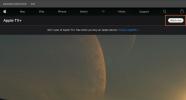หากคุณมีทีวี LG เช่นเดียวกับหนึ่งในนั้น รุ่น OLED ยอดนิยมคุณอาจสังเกตเห็นว่า LG มีแพลตฟอร์มอัจฉริยะของตัวเองที่ขับเคลื่อนโดย webOS ที่เป็นกรรมสิทธิ์ ต่างจากแพลตฟอร์มอัจฉริยะบางแพลตฟอร์ม เวอร์ชันปัจจุบันบนทีวี LG ได้รับการออกแบบให้เรียบง่าย โดยมักจะเป็นแบนเนอร์ตัวเลือกที่ทำงานอยู่ที่ด้านล่างของหน้าจอ ซึ่งช่วยให้คุณ เลือกแอป การตั้งค่า เมนูสัญญาณออกอากาศ และอื่นๆ ได้อย่างรวดเร็ว โดยไม่รบกวนสิ่งที่คุณกำลังรับชม (webOS เวอร์ชันเก่าบางเวอร์ชันมีความแตกต่างกัน อินเตอร์เฟซ).
สารบัญ
- วิธีอัปเดต LG smart TV ของคุณด้วยตนเอง (และเปิดใช้งานการอัปเดตอัตโนมัติ)
- ไม่สำคัญว่าฉันมี webOS เวอร์ชันใดบนทีวี
- จะเกิดอะไรขึ้นหากฉันไม่สามารถพุชการอัปเดตด้วยการเชื่อมต่อออนไลน์ของฉันได้
วิดีโอแนะนำ
ง่าย
10 นาที
LG สมาร์ททีวีที่มี webOS 4.0 หรือใหม่กว่า
การเชื่อมต่ออินเทอร์เน็ต
แต่เช่นเดียวกับแพลตฟอร์มสมาร์ททีวีทั้งหมดที่พบในทีวีที่ดีที่สุด webOS ของ LG จำเป็นต้องมีการอัปเดตซอฟต์แวร์เป็นครั้งคราวเพื่อให้แน่ใจว่ายังคงทำงานได้อย่างราบรื่นและมีการเพิ่มคุณสมบัติใหม่ ๆ นี่คือทุกสิ่งที่คุณจำเป็นต้องรู้เพื่อให้แน่ใจว่า LG TV ของคุณเป็นเวอร์ชันล่าสุด และต้องทำอย่างไรหากไม่อัปเดต
อ่านเพิ่มเติมบนทีวี LG
- วิธีเชื่อมต่อ iPhone กับ LG smart TV
- วิธีการลบแอปออกจาก LG smart TV
- วิธีอัปเดตแอปต่าง ๆ บน LG smart TV

วิธีอัปเดต LG smart TV ของคุณด้วยตนเอง (และเปิดใช้งานการอัปเดตอัตโนมัติ)
ขั้นตอนที่ 1: ตรวจสอบให้แน่ใจว่า LG TV ของคุณเชื่อมต่อกับอินเทอร์เน็ต คุณจะต้องเชื่อมต่อ Wi-Fi เพื่อพุชการอัปเดตที่มีอยู่ หากคุณใช้แพลตฟอร์ม webOS มานานแล้วเนื่องจากคุณมีอุปกรณ์อื่นที่เชื่อมต่ออยู่ ก็อาจไม่สามารถเชื่อมต่อกับอินเทอร์เน็ตได้เลย
ตรวจสอบสิ่งนี้โดยไปที่ การตั้งค่า บนทีวี LG ของคุณ ดูรีโมท LG ของคุณ: คุณอาจมี การตั้งค่า ปุ่มที่คุณสามารถเลือกได้ หรือคุณสามารถเลือกปุ่มอัจฉริยะส่วนกลางบนตัวควบคุมทิศทางและเปิดเมนูหลักขึ้นมา จากนั้นไปที่การตั้งค่า
ที่นี่เลือก เครือข่าย. นำทางไปยังของคุณ การเชื่อมต่อ Wi-Fi. LG TV ของคุณควรตรวจสอบการเชื่อมต่อโดยอัตโนมัติ แจ้งให้คุณทราบว่าใช้งานได้หรือไม่ และลองเชื่อมต่อหากไม่ได้ผล หากจำเป็น ให้เลือกการเชื่อมต่ออีเทอร์เน็ตหรือเครือข่าย Wi-Fi ที่เหมาะสมเพื่อดำเนินการต่อ
ขั้นตอนที่ 2: เมื่อคุณแน่ใจว่าทีวีเชื่อมต่ออยู่ ให้เลือก การตั้งค่า ปุ่มอีกครั้งหรือค้นหาในเมนูหลัก
ที่เกี่ยวข้อง
- วิธีการจำลองสมาร์ทโฟนหรือแท็บเล็ตของคุณไปบนทีวีของคุณ
- ประหยัด $375 เมื่อคุณซื้อ LG TV พร้อม Soundbar พร้อมข้อเสนอนี้
- วิธีการเชื่อมต่อ Chromecast อีกครั้งด้วยรีโมทเสียงของ Google TV
ขั้นตอนที่ 3: หากจำเป็นให้นำทางไปที่ การตั้งค่าทั้งหมด. สิ่งนี้อาจไม่จำเป็นสำหรับ webOS ทุกเวอร์ชัน — ซอฟต์แวร์เวอร์ชันต่างๆ จะดูแตกต่างออกไปเล็กน้อย
ขั้นตอนที่ 4: ใน webOS 5 และใหม่กว่า ให้ไปที่ สนับสนุน ส่วน.

ขั้นตอนที่ 5: เลือก อัพเดตซอฟต์แวร์ ในกรณีที่จำเป็น.

ขั้นตอนที่ 6: เลือก ตรวจสอบสำหรับการอัพเดต หรือ ตรวจสอบเวอร์ชั่นอัพเดต.

ขั้นตอนที่ 7: หาก webOS รายงานว่ามีการอัพเดต คุณสามารถเลือกได้ ดาวน์โหลดและติดตั้ง หรือ อัปเดต เพื่อดำเนินการต่อ. แต่เดี๋ยวก่อน! คุณอาจต้องการลองขั้นตอนถัดไปก่อน

ขั้นตอนที่ 8: หากคุณต้องการให้สมาร์ททีวี LG ของคุณอัปเดตตัวเองโดยอัตโนมัติทุกครั้งที่มีการอัพเดตใหม่ คุณสามารถดำเนินการขั้นตอนเพิ่มเติมได้ที่นี่ มองหา อัปเดตอัตโนมัติ ส่วนนี้ — webOS เวอร์ชันใหม่กว่าควรมีตัวเลือกนี้ ตรวจสอบให้แน่ใจว่าเปิดใช้งานแล้วก่อนที่คุณจะดำเนินการต่อ จากนั้นคุณสามารถเลือกได้ ดาวน์โหลดและติดตั้ง.
ขั้นตอนที่ 9: รอให้การดาวน์โหลดเสร็จสิ้น โดยปกติจะใช้เวลาหลายนาทีหรืออาจนานกว่านั้น เมื่อการดาวน์โหลดเสร็จสิ้น ให้ค้นหาปุ่มเปิด/ปิดบนทีวีของคุณ ถ้านานไป LG ก็ชอบวางไว้ตรงกลางฐานหันหน้าทีวี กดปุ่มเปิด/ปิดเพื่อปิดทีวี รอประมาณ 10 วินาที จากนั้นกดปุ่มเปิด/ปิดอีกครั้งเพื่อเปิดทีวี LG ควรดำเนินกระบวนการเริ่มต้นที่นานกว่าปกติขณะติดตั้งการอัปเดต
ตอนนี้คุณควรจะดีไป อย่างไรก็ตามหากคุณมีอุปกรณ์เสริม เหมือนซาวด์บาร์ เมื่อเชื่อมต่อกับทีวีของคุณ พวกเขาอาจประสบปัญหาหลังจากการอัพเดต ปิดสวิตช์ ถอดปลั๊ก แล้วเชื่อมต่ออีกครั้งเพื่อแก้ไขปัญหานี้

ไม่สำคัญว่าฉันมี webOS เวอร์ชันใดบนทีวี
ไม่เชิง. มี webOS เวอร์ชันต่างๆ ให้เลือก และทีวีที่มี webOS 4.0 หรือใหม่กว่า จนถึง webOS 22 จะสามารถดาวน์โหลดการอัปเดตได้โดยใช้คำแนะนำที่เราโพสต์ไว้ด้านบน (หรือคล้ายกันมาก) รีโมทคอนโทรลอาจแตกต่างกันเล็กน้อย แต่เงื่อนไขการนำทางอื่นๆ ส่วนใหญ่น่าจะใช้ได้ สิ่งเดียวที่ควรทราบก็คือ สำหรับ webOS รุ่นเก่า เมื่อคุณทำเสร็จแล้ว การตั้งค่าทั้งหมดคุณจะอยากไป ทั่วไป และ เกี่ยวกับทีวีเครื่องนี้ แทน สนับสนุน เพื่อค้นหาตัวเลือกการอัปเดตของคุณ
จะเกิดอะไรขึ้นหากฉันไม่สามารถพุชการอัปเดตด้วยการเชื่อมต่อออนไลน์ของฉันได้
ก่อนอื่นเราขอแนะนำ ไปที่คู่มือการแก้ไขปัญหา Wi-Fi ของเรา หาก Wi-Fi ของคุณใช้งานไม่ได้โดยสิ้นเชิง มิฉะนั้น LG TV ของคุณควรเชื่อมต่อได้ แต่หากดูเหมือนว่าจะไม่มีอะไรทำงาน มีตัวเลือกที่ค่อนข้างยุ่งกว่าที่คุณสามารถลองได้
ไปที่หน้าซอฟต์แวร์และไดรเวอร์ของ LG. ค้นหาหมายเลขรุ่นเฉพาะของ LG TV ของคุณที่นี่ และเลือกรุ่นของคุณเมื่อพบ ใช้ไดรฟ์ USB เปล่าเพื่อดาวน์โหลดเฟิร์มแวร์ล่าสุดสำหรับ LG TV รุ่นของคุณโดยคลิกขวาและเลือก แตกออก.
ตอนนี้ ใส่ไดรฟ์ USB ลงในพอร์ต USB ฟรีบน LG TV ของคุณ ทีวีควรตรวจพบโฟลเดอร์ที่เป็นปัญหาโดยอัตโนมัติ และแจ้งให้คุณทราบว่าการอัปเดต USB พร้อมแล้ว เลือก ติดตั้ง และปฏิบัติตามแนวทางการอัพเดตเพื่อทำการติดตั้งให้เสร็จสมบูรณ์
คำแนะนำของบรรณาธิการ
- เว็บแคมราคา $100 ของ LG ช่วยให้ทีวีรุ่นใหม่ล่าสุดสามารถสนทนาทางวิดีโอและอื่นๆ อีกมากมาย
- ข้อเสนอทีวี LG ที่ดีที่สุด: ทีวีขนาด 70 นิ้วราคาต่ำกว่า 500 ดอลลาร์ขึ้นไป
- LG C3 OLED TV ขนาด 65 นิ้ว ลดราคา $500 ในช่วงระยะเวลาจำกัด
- ประหยัดเงิน 375 เหรียญขึ้นไปด้วยข้อเสนอ LG OLED TV และซาวด์บาร์ที่น่าทึ่งนี้
- แบรนด์ทีวีที่ดีที่สุดของปี 2023: จาก LG ถึง TCL คุณควรซื้อยี่ห้อใด
อัพเกรดไลฟ์สไตล์ของคุณDigital Trends ช่วยให้ผู้อ่านติดตามโลกแห่งเทคโนโลยีที่เปลี่ยนแปลงไปอย่างรวดเร็วด้วยข่าวสารล่าสุด รีวิวผลิตภัณฑ์สนุกๆ บทบรรณาธิการที่เจาะลึก และการแอบดูที่ไม่ซ้ำใคร